As traduções são geradas por tradução automática. Em caso de conflito entre o conteúdo da tradução e da versão original em inglês, a versão em inglês prevalecerá.
Solucione problemas de contatos que entregam dados para a Amazon EC2
Se você não conseguir concluir um AWS Ground Station contato com sucesso, precisará verificar se sua EC2 instância da Amazon está em execução, verificar se seu aplicativo de endpoint de fluxo de dados está em execução e verificar se o stream do seu aplicativo de endpoint de fluxo de dados está configurado corretamente.
nota
DataDefender (DDX) é um exemplo de um aplicativo de endpoint de fluxo de dados atualmente suportado pelo AWS Ground Station
Pré-requisito
Os procedimentos a seguir pressupõem que uma EC2 instância da Amazon já esteja configurada. Para configurar uma EC2 instância da Amazon em AWS Ground Station, consulte Conceitos básicos.
Etapa 1: verifique se sua EC2 instância está em execução
O procedimento a seguir mostra como encontrar sua EC2 instância da Amazon no console e iniciá-la se ela não estiver em execução.
-
Localize a EC2 instância da Amazon que foi usada para o contato que você está solucionando. Use as seguintes etapas:
-
Em seu AWS CloudFormationpainel, selecione a pilha que contém sua EC2 instância da Amazon.
-
Escolha a guia Recursos e localize sua EC2 instância da Amazon na coluna Logical ID. Verifique se a instância foi criada na coluna Status.
-
Na coluna ID física, escolha o link para sua EC2 instância da Amazon. Isso levará você ao console de EC2 gerenciamento da Amazon.
-
-
No console EC2 de gerenciamento da Amazon, certifique-se de que seu estado de EC2 instância da Amazon esteja em execução.
-
Se a instância estiver sendo executada, siga para a próxima etapa. Se a instância não estiver em execução, inicie-a usando a seguinte etapa:
-
Com sua EC2 instância da Amazon selecionada, escolha Ações > Estado da instância > Iniciar.
-
Etapa 2: Determinar o tipo de aplicativo de fluxo de dados usado
Se você estiver usando o AWS Ground Station Agente para entrega de dados, redirecione para a seção AWS Ground Station Agente de Solução de Problemas. Caso contrário, se você estiver usando o aplicativo DataDefender (DDX), continue Etapa 3: verificar se o aplicativo de fluxo de dados está em execução usando.
Etapa 3: verificar se o aplicativo de fluxo de dados está em execução
A verificação do status de DataDefender exige que você se conecte à sua instância na Amazon EC2. Para obter mais detalhes sobre como se conectar à sua instância, consulte Conecte-se à sua instância Linux.
O procedimento a seguir fornece etapas de solução de problemas usando comandos em um cliente SSH.
-
Abra um terminal ou prompt de comando e conecte-se à sua EC2 instância da Amazon usando SSH. Encaminhe a porta 80 do host remoto para visualizar a interface do usuário DataDefender da web. Os comandos a seguir demonstram como usar o SSH para se conectar a uma EC2 instância da Amazon por meio de um bastion com o encaminhamento de porta ativado.
nota
Você deve substituir<SSH KEY>,<BASTION HOST>, e por <HOST>sua chave ssh específica, nome do host bastion e nome do host da EC2 instância Amazon.
No Windows
ssh -L 8080:localhost:80 -o ProxyCommand="C:\Windows\System32\OpenSSH\ssh.exe -o \"ForwardAgent yes\" -W %h:%p -i \"<SSH KEY>\" ec2-user@<BASTION HOST>" -i "<SSH KEY>" ec2-user@<HOST>No Mac
ssh -L 8080:localhost:80 -o ProxyCommand="ssh -A -o 'ForwardAgent yes' -W %h:%p -i <SSH KEY> ec2-user@<BASTION HOST>" -i <SSH KEY> ec2-user@<HOST> -
Verifique se DataDefender (também chamado de DDX) está em execução fazendo grepping (verificando) um processo em execução chamado ddx na saída. O comando para grepping (verificação) para um processo em execução e um exemplo de saída bem-sucedida é fornecido a seguir.
[ec2-user@Receiver-Instance ~]$ ps –ef | grep ddx Rtlogic 4977 1 10 Oct16 ? 2-00:22:14 /opt/rtlogic/ddx/bin/ddx –m/opt/rtlogic/ddx/modules –p/opt/rtlogic/ddx/plugins –c/opt/rtlogic/ddx/bin/ddx.xml –umask=077 –daemon –f installed=true –f security=true –f enable HttpsForwarding=true Ec2-user 18787 18657 0 16:51 pts/0 00:00:00 grep –color=auto ddxSe DataDefender estiver em execução, vá para Etapa 4: verificar se o stream do aplicativo de fluxo de dados está configurado Caso contrário, continue para a próxima etapa.
-
Comece a DataDefender usar o comando show abaixo.
sudo service rtlogic-ddx startSe DataDefender estiver em execução depois de usar o comando, vá para Etapa 4: verificar se o stream do aplicativo de fluxo de dados está configurado Caso contrário, continue para a próxima etapa.
-
Inspecione os arquivos a seguir usando os comandos abaixo para ver se houve algum erro durante a instalação e configuração DataDefender.
cat /var/log/user-data.log cat /opt/aws/groundstation/.startup.outnota
Um problema comum descoberto ao inspecionar esses arquivos é que a Amazon VPC na qual sua instância da EC2 Amazon está sendo executada não tem acesso ao Amazon S3 para baixar os arquivos de instalação. Se você descobrir em seus registros que esse é o problema, verifique as configurações do Amazon VPC e do grupo de segurança da sua EC2 instância para garantir que eles não estejam bloqueando o acesso ao Amazon S3.
Se DataDefender estiver em execução após verificar as configurações da Amazon VPC, continue. Etapa 4: verificar se o stream do aplicativo de fluxo de dados está configurado Se o problema persistir, entre em contato com o AWS Support
e envie os arquivos de log com uma descrição do problema.
Etapa 4: verificar se o stream do aplicativo de fluxo de dados está configurado
-
Em um navegador da Web, acesse sua interface de usuário DataDefender da Web inserindo o seguinte endereço na barra de endereço: localhost:8080. Depois, pressione Enter.
-
No DataDefenderpainel, escolha Ir para detalhes.
-
Selecione o fluxo na lista de fluxos e selecione Editar fluxo.
-
Na caixa de diálogo Assistente de fluxo, faça o seguinte:
-
No painel Transporte de WAN, certifique-se de que WAN para LAN está selecionado para a Direção do fluxo.
-
Na caixa Porta, certifique-se de que a porta WAN selecionada para o grupo de endpoints do fluxo de dados esteja presente. Por padrão, essa porta é 55888. Em seguida, escolha Próximo.
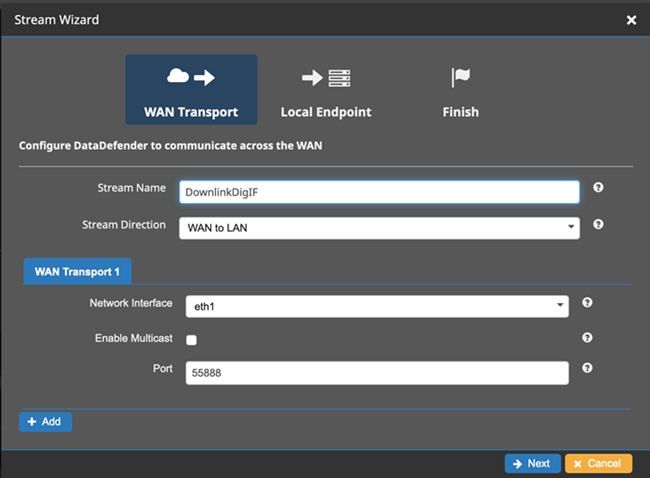
-
No painel Endpoint local, certifique-se de que uma porta válida esteja presente na caixa Porta. Por padrão, essa porta é 50000. Essa é a porta na qual você receberá seus dados depois DataDefender de recebê-los do AWS Ground Station serviço. Em seguida, escolha Próximo.
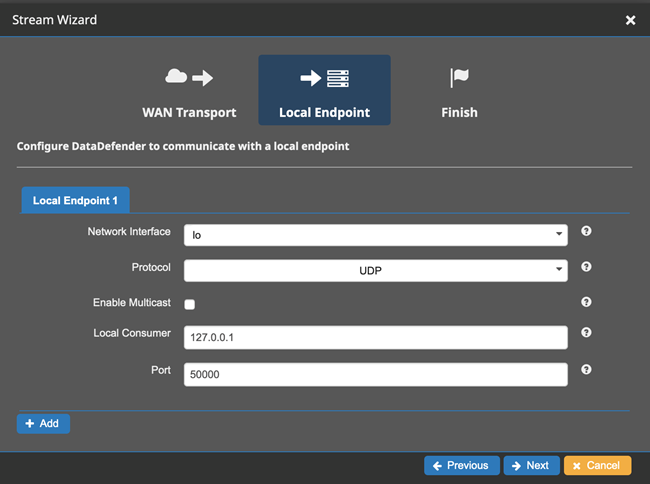
-
Selecione Concluir no menu restante se tiver alterado qualquer valor. Caso contrário, é possível cancelar no menu Assistente de fluxo.
-
Agora você garantiu que sua EC2 instância da Amazon esteja funcionando e DataDefender configurada adequadamente para receber dados da AWS Ground Station. Avance para Etapa 5: Certifique-se de ter endereços IP disponíveis suficientes na sub-rede da (s) instância (s) do receptor.
Etapa 5: Certifique-se de ter endereços IP disponíveis suficientes na sub-rede da (s) instância (s) do receptor
O procedimento a seguir mostra como encontrar o número de endereços IP disponíveis em uma instância do Amazon EC2 Receiver no console.
-
Para cada instância de EC2 receptor da Amazon usada para o contato, você está solucionando problemas. Use as seguintes etapas:
-
Em seu AWS CloudFormationpainel, selecione a pilha que contém sua EC2 instância da Amazon.
-
Escolha a guia Recursos e localize sua EC2 instância da Amazon na coluna Logical ID. Verifique se a instância foi criada na coluna Status.
-
Na coluna ID física, escolha o link para sua EC2 instância da Amazon. Isso levará você ao console de EC2 gerenciamento da Amazon.
-
-
No console EC2 de gerenciamento da Amazon, localize e clique no link do ID de sub-rede no resumo da instância do EC2 receptor da Amazon. Isso levará você ao console de gerenciamento correspondente da Amazon VPC.
-
Selecione a sub-rede correspondente no console de gerenciamento da Amazon VPC e verifique os detalhes da sua sub-rede para ver os endereços disponíveis. IPv4 Se esse número não for pelo menos igual aos endpoints de fluxo de dados que usam essa instância de EC2 receptor da Amazon, faça o seguinte:
-
Atualize a sub-rede correspondente do seu AWS CloudFormation modelo CidrBlockpara que seja dimensionada corretamente. Para obter mais detalhes sobre o tamanho da sub-rede, consulte Blocos CIDR de sub-rede.
-
Reimplante sua pilha com seu modelo atualizado AWS CloudFormation .
-
Se você continuar enfrentando problemas, entre em contato com o AWS Support